តារាងមាតិកា
មានពាក្យសម្ងាត់ជាច្រើនដើម្បីតាមដានថ្ងៃនេះ យើងទាំងអស់គ្នាត្រូវការជំនួយខ្លះ ដែលជាកម្មវិធីដើម្បីជួយយើងគ្រប់គ្រងពួកវាទាំងអស់។ ជារឿយៗ KeePass ត្រូវបានណែនាំយ៉ាងខ្លាំង ប៉ុន្តែតើវាជាកម្មវិធីគ្រប់គ្រងពាក្យសម្ងាត់ដ៏ល្អបំផុតសម្រាប់អ្នកទេ?
យើងនឹងឆ្លងកាត់បញ្ហាប្រឈមដែលអ្នកអាចមានជាមួយកម្មវិធី ហើយរាយបញ្ជីជម្រើសដ៏ល្អមួយចំនួន។
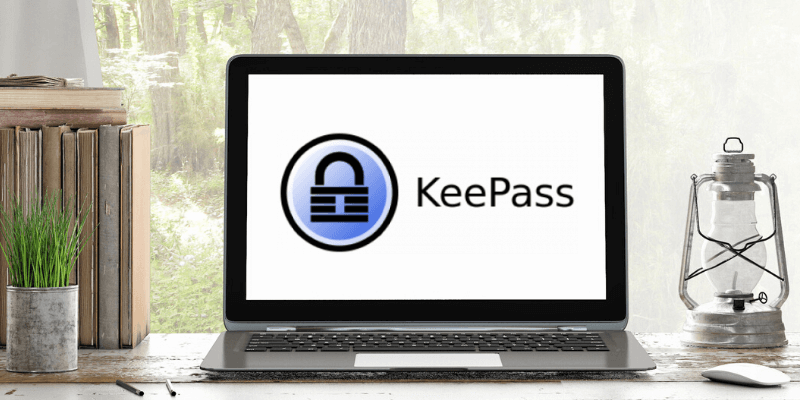
ប៉ុន្តែជាដំបូង ខ្ញុំសូមនិយាយថា KeePass មានដំណើរការជាច្រើនសម្រាប់វា។ វាជាប្រភពបើកចំហ និងមានសុវត្ថិភាពបំផុត។ តាមពិតទៅ វាជាកម្មវិធីដែលត្រូវបានណែនាំដោយភ្នាក់ងារសន្តិសុខសំខាន់ៗមួយចំនួន៖
- ការិយាល័យសហព័ន្ធអាល្លឺម៉ង់សម្រាប់សន្តិសុខព័ត៌មាន
- ការិយាល័យបច្ចេកវិទ្យាព័ត៌មាន ប្រព័ន្ធ និងទូរគមនាគមន៍សហព័ន្ធស្វីស ,
- អង្គភាពគ្រប់គ្រង IT សហព័ន្ធស្វីស,
- បណ្តាញ និងទីភ្នាក់ងារសន្តិសុខព័ត៌មានបារាំង។
វាត្រូវបានធ្វើសវនកម្មដោយ សវនកម្មកម្មវិធីប្រភពបើកចំហ និងឥតគិតថ្លៃរបស់គណៈកម្មការអឺរ៉ុប គម្រោង និងគ្មានបញ្ហាសុវត្ថិភាពត្រូវបានរកឃើញទេ ហើយរដ្ឋបាលសហព័ន្ធស្វីសជ្រើសរើសដំឡើងវានៅលើកុំព្យូទ័រទាំងអស់របស់ពួកគេតាមលំនាំដើម។ នោះគឺជាការបោះឆ្នោតដ៏ច្រើននៃទំនុកចិត្ត។
ប៉ុន្តែតើអ្នកគួរដំឡើងវានៅលើរបស់អ្នកទេ? សូមអានបន្តដើម្បីស្វែងយល់។
ហេតុអ្វីបានជា KeePass ប្រហែលជាមិនសមនឹងអ្នក
ជាមួយនឹងអ្វីៗទាំងអស់នេះ ហេតុអ្វីបានជាអ្នកគួរស្ទាក់ស្ទើរក្នុងការដំឡើងវានៅលើកុំព្យូទ័ររបស់អ្នក? នេះគឺជាហេតុផលមួយចំនួនដែលថាវាមិនមែនជាកម្មវិធីល្អបំផុតសម្រាប់អ្នករាល់គ្នា។
KeePass មានអារម្មណ៍ថាហួសសម័យ
ចំណុចប្រទាក់អ្នកប្រើប្រាស់បានកើតមានច្រើនក្នុងទសវត្សរ៍ចុងក្រោយ ឬពីរទសវត្សរ៍ចុងក្រោយនេះ និងកម្មវិធីគ្រប់គ្រងពាក្យសម្ងាត់មួយចំនួនមានការកែលម្អយ៉ាងខ្លាំងចំពោះរបៀបដែលពួកគេមើលទៅនិងអារម្មណ៍។ ប៉ុន្តែមិនមែន KeePass ទេ។ ទាំងកម្មវិធី និងគេហទំព័ររបស់វាមើលទៅដូចជាពួកវាត្រូវបានបង្កើតឡើងកាលពីសតវត្សមុននេះ។
ដោយប្រើ Archive.org ខ្ញុំបានរកឃើញរូបថតអេក្រង់របស់ KeePass ពីឆ្នាំ 2006។ វាគ្មានអ្វីចម្លែកទេដែលវាមើលទៅទាន់សម័យណាស់។
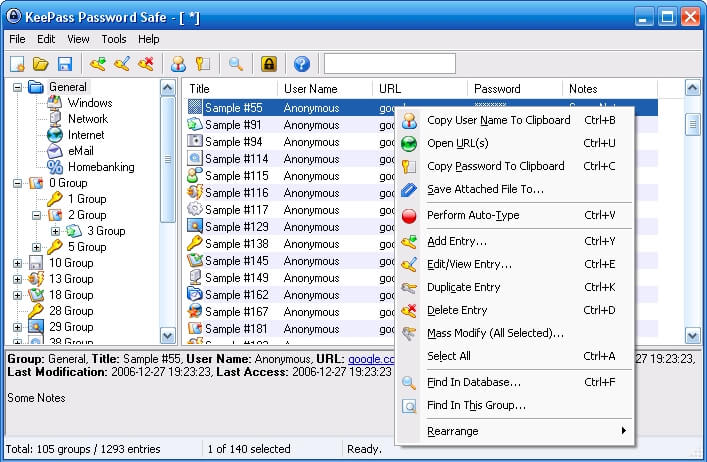
ប្រៀបធៀបវាទៅនឹងរូបថតអេក្រង់ដែលអ្នកនឹងឃើញនៅលើគេហទំព័រថ្ងៃនេះ។ វាមើលទៅស្រដៀងគ្នាខ្លាំងណាស់។ នៅក្នុងលក្ខខណ្ឌនៃចំណុចប្រទាក់អ្នកប្រើ KeePass មិនបានផ្លាស់ប្តូរយ៉ាងខ្លាំងចាប់តាំងពីវាត្រូវបានចេញផ្សាយក្នុងឆ្នាំ 2003។
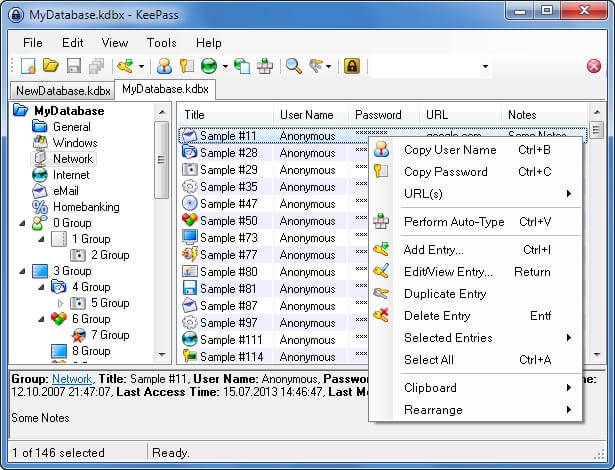
ប្រសិនបើអ្នកចូលចិត្តចំណុចប្រទាក់ទំនើប ជាមួយនឹងអត្ថប្រយោជន៍ទាំងអស់ដែលវានាំមក KeePass ប្រហែលជាមិនមែនសម្រាប់អ្នកទេ .
KeePass មានលក្ខណៈបច្ចេកទេសខ្លាំង
ភាពងាយស្រួលនៃការប្រើប្រាស់គឺជារឿងមួយផ្សេងទៀតដែលរំពឹងទុកសម្រាប់កម្មវិធីនាពេលបច្ចុប្បន្ននេះ។ សម្រាប់អ្នកប្រើប្រាស់ភាគច្រើន វាជារឿងល្អ។ ប៉ុន្តែអ្នកប្រើប្រាស់បច្ចេកទេសអាចមានអារម្មណ៍ថាភាពងាយស្រួលនៃការប្រើប្រាស់ទទួលបាននៅក្នុងវិធីនៃមុខងារនៃកម្មវិធីមួយ។ ពួកគេគឺជាប្រភេទនៃអ្នកប្រើប្រាស់ដែល KeePass ត្រូវបានរចនាឡើងសម្រាប់។
អ្នកប្រើប្រាស់ KeePass ត្រូវបង្កើត និងដាក់ឈ្មោះមូលដ្ឋានទិន្នន័យផ្ទាល់ខ្លួនរបស់ពួកគេ ហើយជ្រើសរើសក្បួនដោះស្រាយការអ៊ិនគ្រីបដែលប្រើដើម្បីការពារទិន្នន័យរបស់ពួកគេ។ ពួកគេត្រូវសម្រេចចិត្តថាតើពួកគេចង់ប្រើកម្មវិធីបែបណា ហើយរៀបចំវាតាមរបៀបនោះដោយខ្លួនឯង។
ប្រសិនបើកម្មវិធីមិនធ្វើអ្វីដែលពួកគេចង់បានទេ ពួកគេត្រូវបានអញ្ជើញឱ្យបង្កើតកម្មវិធីជំនួយ និងផ្នែកបន្ថែមដែលបន្ថែមមុខងារទាំងនោះ។ ប្រសិនបើពួកគេចង់បានពាក្យសម្ងាត់របស់ពួកគេនៅលើឧបករណ៍ទាំងអស់របស់ពួកគេ ពួកគេត្រូវតែបង្កើតដំណោះស្រាយផ្ទាល់ខ្លួនរបស់ពួកគេដើម្បីធ្វើសមកាលកម្មពួកគេ។ ពួកគេអាចរកឃើញថាវាត្រូវការជំហានបន្ថែមទៀតដើម្បីសម្រេចអ្វីមួយបើប្រៀបធៀបទៅនឹងពាក្យសម្ងាត់ផ្សេងទៀត។អ្នកគ្រប់គ្រង។
សម្រាប់មនុស្សមួយចំនួន វាស្តាប់ទៅដូចជាសប្បាយ។ អ្នកប្រើប្រាស់បច្ចេកទេសអាចពេញចិត្តនឹងកម្រិតនៃការប្ដូរតាមបំណងដែល KeePass ផ្តល់ជូន។ ប៉ុន្តែប្រសិនបើអ្នកចូលចិត្តភាពងាយស្រួលនៃការប្រើប្រាស់ KeePass ប្រហែលជាមិនមែនសម្រាប់អ្នកទេ។
KeePass គឺមានតែ "ជាផ្លូវការ" ដែលអាចប្រើបានសម្រាប់ Windows
KeePass គឺជាកម្មវិធី Windows ។ ប្រសិនបើអ្នកគ្រាន់តែចង់ប្រើវានៅលើកុំព្យូទ័ររបស់អ្នក នោះនឹងមិនមានបញ្ហាអ្វីនោះទេ។ ប៉ុន្តែចុះយ៉ាងណាបើអ្នកចង់ប្រើវានៅលើស្មាតហ្វូន ឬ Mac របស់អ្នក? វាអាចទៅរួចក្នុងការទទួលបានកំណែ Windows ដែលកំពុងដំណើរការនៅលើ Mac របស់អ្នក… ប៉ុន្តែវាជាលក្ខណៈបច្ចេកទេស។
ជាសំណាងល្អ វាមិនមែនជាចុងបញ្ចប់នៃរឿងនោះទេ។ ដោយសារតែ KeePass គឺជាប្រភពបើកចំហ អ្នកអភិវឌ្ឍន៍ផ្សេងទៀតអាចទទួលបានកូដប្រភព និងបង្កើតកំណែសម្រាប់ប្រព័ន្ធប្រតិបត្តិការផ្សេងទៀត។ ហើយពួកគេមាន។
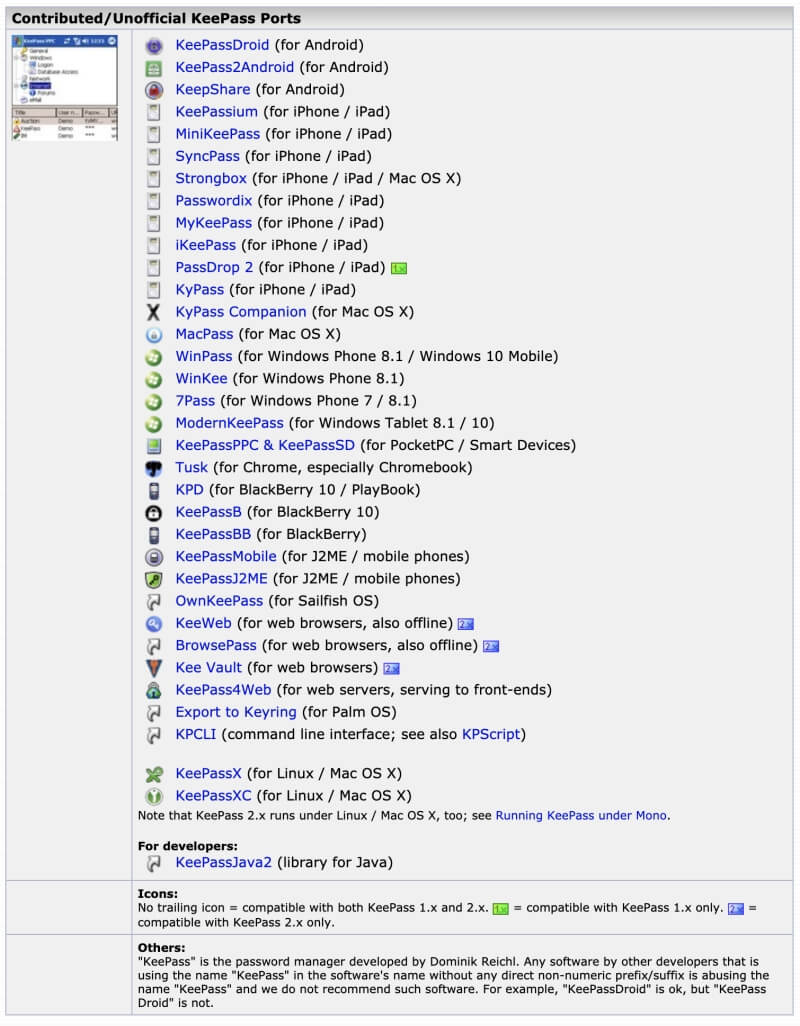
ប៉ុន្តែលទ្ធផលគឺលើសលប់បន្តិច។ ជាឧទាហរណ៍ មានកំណែក្រៅផ្លូវការចំនួនប្រាំសម្រាប់ Mac ហើយគ្មានវិធីងាយស្រួលក្នុងការដឹងថាមួយណាដំណើរការល្អបំផុតនោះទេ។ ប្រសិនបើអ្នកចូលចិត្តកម្មវិធីដែលអ្នកអភិវឌ្ឍន៍ផ្តល់កំណែផ្លូវការសម្រាប់ប្រព័ន្ធប្រតិបត្តិការនីមួយៗដែលអ្នកប្រើ KeePass ប្រហែលជាមិនមែនសម្រាប់អ្នកទេ។
KeePass ខ្វះលក្ខណៈពិសេស
KeePass មានមុខងារពេញលេញ ហើយអាចមាន មុខងារភាគច្រើនដែលអ្នកត្រូវការ។ ប៉ុន្តែបើធៀបនឹងអ្នកគ្រប់គ្រងពាក្យសម្ងាត់ឈានមុខគេផ្សេងទៀតគឺខ្វះខាត។ ខ្ញុំបានលើកឡើងអំពីបញ្ហាសំខាន់បំផុតរួចហើយ៖ វាខ្វះការធ្វើសមកាលកម្មរវាងឧបករណ៍។
នេះគឺជាកម្មវិធីមួយចំនួនទៀត៖ កម្មវិធីនេះខ្វះការចែករំលែកពាក្យសម្ងាត់ ការរក្សាទុកព័ត៌មានឯកជន និងឯកសារ និងការធ្វើសវនកម្មលើសុវត្ថិភាពរបស់អ្នកពាក្យសម្ងាត់។ ហើយការបញ្ចូលពាក្យសម្ងាត់ផ្តល់នូវការប្ដូរតាមបំណងតិចតួច។
តាមលំនាំដើម KeePass មិនអាចបំពេញទម្រង់គេហទំព័រសម្រាប់អ្នកទេ ប៉ុន្តែកម្មវិធីជំនួយភាគីទីបីអាចរកបានដែលផ្តល់មុខងារនេះ។ ហើយវាបង្កើនភាពខ្លាំងមួយរបស់ KeePass — អ្នកប្រើប្រាស់ដែលមានជំនាញអាចបន្ថែមលក្ខណៈពិសេសដែលពួកគេត្រូវការ។
កម្មវិធីជំនួយ និងផ្នែកបន្ថែមរាប់សិបអាចត្រូវបានទាញយកពីគេហទំព័រផ្លូវការ ដែលអនុញ្ញាតឱ្យអ្នកបម្រុងទុកពាក្យសម្ងាត់របស់អ្នក ប្រើកូដពណ៌ បង្កើតឃ្លាសម្ងាត់ បង្កើតរបាយការណ៍កម្លាំងពាក្យសម្ងាត់ ធ្វើសមកាលកម្មតុដេករបស់អ្នក ប្រើអ្នកផ្តល់សោប៊្លូធូស និងច្រើនទៀត។
អ្នកប្រើប្រាស់បច្ចេកទេសជាច្រើននឹងចូលចិត្តថាតើ KeePass អាចពង្រីកបានប៉ុណ្ណា។ ប៉ុន្តែប្រសិនបើអ្នកចូលចិត្តលក្ខណៈពិសេសដែលអ្នកត្រូវការផ្តល់ជូនតាមលំនាំដើម KeePass ប្រហែលជាមិនមែនសម្រាប់អ្នកទេ។
9 ជម្រើសសម្រាប់កម្មវិធីគ្រប់គ្រងពាក្យសម្ងាត់ KeePass
ប្រសិនបើ KeePass មិនមែនសម្រាប់អ្នក តើជាអ្វីទៅ? នេះគឺជាកម្មវិធីគ្រប់គ្រងពាក្យសម្ងាត់ចំនួនប្រាំបួនដែលអាចសាកសមនឹងអ្នកកាន់តែប្រសើរ។
1. ជម្មើសជំនួសប្រភពបើកចំហ៖ Bitwarden
KeePass មិនមែនជាកម្មវិធីគ្រប់គ្រងពាក្យសម្ងាត់ប្រភពបើកចំហតែមួយគត់ដែលមានទេ ក៏មាន Bitwarden ផងដែរ។ វាមិនផ្តល់អត្ថប្រយោជន៍បច្ចេកទេសទាំងអស់ដែល KeePass ធ្វើនោះទេ ប៉ុន្តែវាកាន់តែងាយស្រួលប្រើ និងជាដំណោះស្រាយប្រសើរជាងមុនសម្រាប់អ្នកប្រើប្រាស់ជាច្រើន។
កំណែផ្លូវការដំណើរការលើវេទិកាច្រើនជាង KeePass រួមទាំង Windows, Mac, Linux, iOS និង Android ហើយពាក្យសម្ងាត់របស់អ្នកនឹងត្រូវបានធ្វើសមកាលកម្មដោយស្វ័យប្រវត្តិទៅកុំព្យូទ័រ និងឧបករណ៍នីមួយៗរបស់អ្នក។ វាអាចបំពេញទម្រង់គេហទំព័រ និងរក្សាទុកកំណត់ចំណាំដែលមានសុវត្ថិភាពចេញពីប្រអប់ ហើយប្រសិនបើអ្នកចង់អ្នកអាចធ្វើជាម្ចាស់ផ្ទះឃ្លាំងសម្ងាត់ផ្ទាល់ខ្លួនរបស់អ្នកតាមអ៊ីនធឺណិត។
ប៉ុន្តែមានដែនកំណត់ចំពោះអ្វីដែលអ្នកទទួលបានដោយឥតគិតថ្លៃ ហើយនៅដំណាក់កាលខ្លះ អ្នកអាចសម្រេចចិត្តជាវគម្រោងបង់ប្រាក់ដែលមានតម្លៃសមរម្យមួយរបស់ Bitwarden ។ ក្នុងចំណោមអត្ថប្រយោជន៍ផ្សេងទៀត ទាំងនេះអនុញ្ញាតឱ្យអ្នកចែករំលែកពាក្យសម្ងាត់របស់អ្នកជាមួយអ្នកដទៃនៅលើគម្រោងរបស់អ្នក មិនថាជាគ្រួសារ ឬមិត្តរួមការងាររបស់អ្នកទេ ហើយទទួលបានការត្រួតពិនិត្យពាក្យសម្ងាត់ដ៏ទូលំទូលាយ។
ប្រសិនបើអ្នកចូលចិត្តកម្មវិធីប្រភពបើកចំហ និងផ្តល់តម្លៃដល់ភាពងាយស្រួលផងដែរ។ ប្រើ Bitwarden អាចជាអ្នកគ្រប់គ្រងពាក្យសម្ងាត់សម្រាប់អ្នក។ នៅក្នុងការពិនិត្យឡើងវិញដាច់ដោយឡែក យើងបានប្រៀបធៀបវាយ៉ាងលម្អិតជាមួយនឹងការណែនាំបន្ទាប់របស់យើង LastPass។
2. ជម្រើសឥតគិតថ្លៃល្អបំផុត៖ LastPass

ប្រសិនបើ KeePass អំពាវនាវដល់អ្នក ព្រោះវាឥតគិតថ្លៃក្នុងការប្រើប្រាស់ សូមក្រឡេកមើល LastPass ដែលផ្តល់នូវគម្រោងឥតគិតថ្លៃល្អបំផុតសម្រាប់អ្នកគ្រប់គ្រងពាក្យសម្ងាត់ណាមួយ។ វានឹងគ្រប់គ្រងលេខសម្ងាត់គ្មានដែនកំណត់នៅលើឧបករណ៍ចំនួនគ្មានដែនកំណត់ និងផ្តល់នូវមុខងារទាំងអស់ដែលអ្នកប្រើប្រាស់ភាគច្រើនត្រូវការ។
កម្មវិធីនេះផ្តល់នូវការកំណត់រចនាសម្ព័ន្ធការបំពេញពាក្យសម្ងាត់ដោយស្វ័យប្រវត្តិ និងធ្វើសមកាលកម្មតុដេករបស់អ្នកនៅលើគ្រប់ឧបករណ៍របស់អ្នក។ អ្នកអាចចែករំលែកពាក្យសម្ងាត់របស់អ្នកជាមួយនឹងចំនួនអ្នកប្រើប្រាស់ដែលគ្មានដែនកំណត់ (គម្រោងបង់ប្រាក់បន្ថែមការចែករំលែកថតដែលអាចបត់បែនបាន) និងរក្សាទុកកំណត់ចំណាំទម្រង់ឥតគិតថ្លៃ កំណត់ត្រាទិន្នន័យ និងឯកសារដែលមានរចនាសម្ព័ន្ធ។ ហើយមិនដូច Bitwarden ទេ គម្រោងឥតគិតថ្លៃរួមមានការត្រួតពិនិត្យពាក្យសម្ងាត់ដ៏ទូលំទូលាយ ដោយព្រមានអ្នកអំពីពាក្យសម្ងាត់ណាដែលខ្សោយ ធ្វើម្តងទៀត ឬសម្របសម្រួល។ វាថែមទាំងផ្តល់ជូនដើម្បីផ្លាស់ប្តូរពាក្យសម្ងាត់របស់អ្នកសម្រាប់អ្នក។
ប្រសិនបើអ្នកកំពុងស្វែងរកការប្រើប្រាស់ច្រើនបំផុតកម្មវិធីគ្រប់គ្រងពាក្យសម្ងាត់ឥតគិតថ្លៃ LastPass អាចជាកម្មវិធីមួយសម្រាប់អ្នក។ អានការពិនិត្យ LastPass ពេញលេញរបស់យើង ឬការពិនិត្យប្រៀបធៀបនៃ LastPass vs KeePass។
3. The Premium Alternative: Dashlane
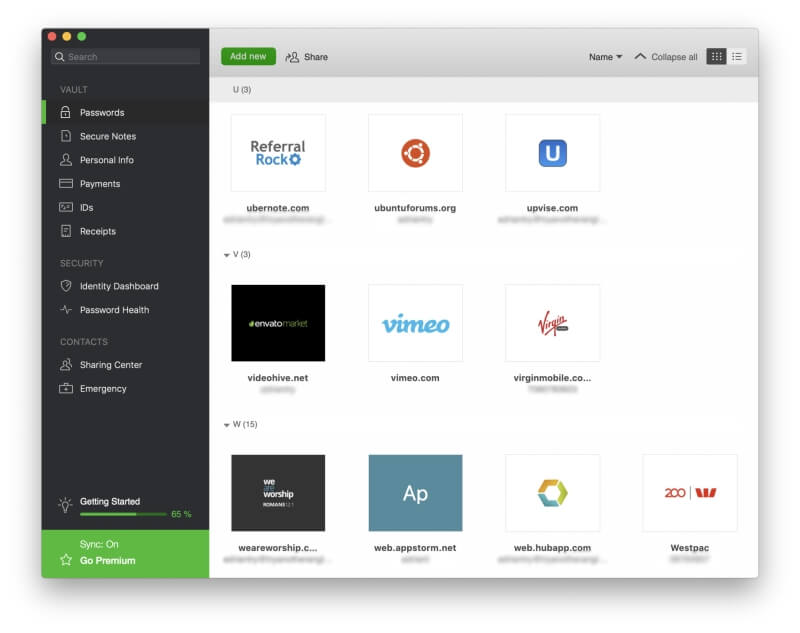
តើអ្នកកំពុងស្វែងរកកម្មវិធីគ្រប់គ្រងពាក្យសម្ងាត់ដែលល្អបំផុតក្នុងថ្នាក់ដែលមានថ្ងៃនេះ ? នោះជា Dashlane ។ វាអាចផ្តល់នូវលក្ខណៈពិសេសច្រើនជាងកម្មវិធីគ្រប់គ្រងពាក្យសម្ងាត់ផ្សេងទៀត ហើយវាអាចចូលប្រើបានយ៉ាងងាយស្រួលពីចំណុចប្រទាក់គេហទំព័រដូចកម្មវិធីដើម។ អាជ្ញាប័ណ្ណផ្ទាល់ខ្លួនមានតម្លៃប្រហែល $40 ក្នុងមួយឆ្នាំ។
វាផ្តល់នូវមុខងារទាំងអស់ដែល LastPass ធ្វើ ប៉ុន្តែត្រូវចំណាយវាបន្ថែមទៀតបន្តិច ហើយផ្តល់ឱ្យពួកគេនូវភាពរលោងបន្ថែមទៀត។ ពួកគេទាំងពីរបំពេញពាក្យសម្ងាត់របស់អ្នក ហើយបង្កើតថ្មី រក្សាទុកកំណត់ត្រា និងឯកសារ ហើយបំពេញទម្រង់គេហទំព័រ ហើយចែករំលែក និងសវនកម្មពាក្យសម្ងាត់របស់អ្នក។ ប៉ុន្តែខ្ញុំបានរកឃើញថា Dashlane ផ្តល់នូវបទពិសោធន៍កាន់តែរលូនជាមួយនឹងចំណុចប្រទាក់ដែលរលោងជាងមុន ហើយវាមានតម្លៃត្រឹមតែពីរបីដុល្លារក្នុងមួយខែច្រើនជាងគម្រោងបង់ប្រាក់របស់ LastPass ។
អ្នកអភិវឌ្ឍន៍របស់ Dashlane បានធ្វើការយ៉ាងលំបាកក្នុងរយៈពេលប៉ុន្មានឆ្នាំចុងក្រោយនេះ ហើយវាបង្ហាញ។ ប្រសិនបើអ្នកកំពុងស្វែងរកការគ្រប់គ្រងពាក្យសម្ងាត់ដែលមានលក្ខណៈឆើតឆាយបំផុតនៅទីនោះ Dashlane ប្រហែលជាសម្រាប់អ្នក។ អានការពិនិត្យ Dashlane របស់យើងទាំងស្រុង។
4. ជម្រើសផ្សេងទៀត
ប៉ុន្តែវាមិនមែនជាជម្រើសតែមួយគត់របស់អ្នកទេ។ នេះគឺជាមួយចំនួនទៀត រួមជាមួយនឹងតម្លៃជាវនៃគម្រោងផ្ទាល់ខ្លួន៖
- កម្មវិធីគ្រប់គ្រងពាក្យសម្ងាត់អ្នករក្សា ($29.99/ឆ្នាំ) ផ្តល់ជូននូវគម្រោងតម្លៃសមរម្យដែលអ្នកអាចបន្ថែមសេវាកម្មបង់ថ្លៃស្រេចចិត្ត។ វា។អនុញ្ញាតឱ្យអ្នកកំណត់ពាក្យសម្ងាត់មេរបស់អ្នកឡើងវិញ ប្រសិនបើអ្នកភ្លេចវា ហើយផ្តល់នូវជម្រើស Self-Destruct ដែលនឹងលុបពាក្យសម្ងាត់របស់អ្នកបន្ទាប់ពីការព្យាយាមចូលមិនជោគជ័យចំនួនប្រាំដង។
- Roboform ($23.88/ឆ្នាំ) មានមរតកដ៏សម្បូរបែប កងទ័ពស្មោះត្រង់ អ្នកប្រើប្រាស់ និងគម្រោងដែលមានតម្លៃសមរម្យ។ ប៉ុន្តែដូចជា KeePass ចំណុចប្រទាក់របស់វាមានអារម្មណ៍ទាន់សម័យ ជាពិសេសនៅលើកុំព្យូទ័រ។
- ពាក្យសម្ងាត់ស្អិត ($29.99/ឆ្នាំ) គឺជាកម្មវិធីគ្រប់គ្រងពាក្យសម្ងាត់តែមួយគត់ដែលខ្ញុំដឹងដែលអនុញ្ញាតឱ្យអ្នកទិញកម្មវិធីទាំងស្រុង ជាជាង ជាវពីមួយឆ្នាំទៅមួយឆ្នាំ។ ដូច KeePass វាអនុញ្ញាតឱ្យអ្នករក្សាទុកទិន្នន័យរបស់អ្នកក្នុងមូលដ្ឋានជាជាងនៅក្នុងពពក។
- 1Password ($35.88/ឆ្នាំ) គឺជាកម្មវិធីគ្រប់គ្រងពាក្យសម្ងាត់ដ៏ពេញនិយមដែលខ្វះមុខងារកម្រិតខ្ពស់មួយចំនួនដែលផ្តល់ជូនដោយកម្មវិធីឈានមុខគេ។ ដូចជា Dashlane និង LastPass វាផ្តល់នូវមុខងារសវនកម្មពាក្យសម្ងាត់ដ៏ទូលំទូលាយ។
- McAfee True Key ($19.99/ឆ្នាំ) គឺជាកម្មវិធីដ៏សាមញ្ញជាង ហើយសាកសមនឹងអ្នកប្រើប្រាស់ដែលផ្តល់អាទិភាពដល់ភាពងាយស្រួលនៃការប្រើប្រាស់។ វាសង្កត់ធ្ងន់លើការប្រើប្រាស់ការផ្ទៀងផ្ទាត់ពីរកត្តា ហើយដូចជា Keeper វាអនុញ្ញាតឱ្យអ្នកកំណត់ពាក្យសម្ងាត់មេរបស់អ្នកឡើងវិញ ប្រសិនបើអ្នកភ្លេចវា។
- Abine Blur ($39/ឆ្នាំ) គឺច្រើនជាងកម្មវិធីគ្រប់គ្រងពាក្យសម្ងាត់—វាគឺជា សេវាកម្មឯកជនភាពទាំងមូលដែលរារាំងអ្នកតាមដានការផ្សាយពាណិជ្ជកម្ម និងបិទបាំងអាសយដ្ឋានអ៊ីមែល លេខទូរស័ព្ទ និងលេខប័ណ្ណឥណទានរបស់អ្នក។ ជាមួយនឹងលក្ខណៈពិសេសទាំងនោះ វាផ្តល់នូវតម្លៃល្អបំផុតសម្រាប់អ្នកដែលរស់នៅក្នុងសហរដ្ឋអាមេរិក។
សេចក្តីសន្និដ្ឋាន
KeePass គឺជាការកំណត់រចនាសម្ព័ន្ធ ពង្រីក និងបច្ចេកទេសបំផុតកម្មវិធីគ្រប់គ្រងពាក្យសម្ងាត់ដែលមាន។ វាត្រូវបានចែកចាយក្រោមអាជ្ញាប័ណ្ណ GPL របស់កម្មវិធីឥតគិតថ្លៃ ហើយអ្នកជំនាញខាងបច្ចេកវិទ្យាទំនងជារកឃើញថាវាល្អឥតខ្ចោះសម្រាប់តម្រូវការរបស់ពួកគេ។ ប៉ុន្តែអ្នកប្រើប្រាស់ផ្សេងទៀតទំនងជាពិបាកនឹងកម្មវិធី ហើយនឹងត្រូវបានបម្រើឱ្យកាន់តែប្រសើរឡើងដោយជម្រើសមួយ។
សម្រាប់អ្នកដែលចូលចិត្តប្រើកម្មវិធីប្រភពបើកចំហ Bitwarden គឺជាវិធីដែលត្រូវទៅ។ កំណែឥតគិតថ្លៃក៏ត្រូវបានចែកចាយនៅក្រោម GPL ប៉ុន្តែលក្ខណៈពិសេសមួយចំនួនតម្រូវឱ្យអ្នកទទួលបានអាជ្ញាប័ណ្ណបង់ប្រាក់។ មិនដូច KeePass ទេ Bitwarden សង្កត់ធ្ងន់លើភាពងាយស្រួលនៃការប្រើប្រាស់ និងគ្របដណ្តប់មុខងារដូចគ្នាទៅនឹងអ្នកគ្រប់គ្រងពាក្យសម្ងាត់ឈានមុខគេផ្សេងទៀត។
ប្រសិនបើអ្នកបើកទូលាយក្នុងការប្រើប្រាស់កម្មវិធីប្រភពបិទ មានជម្រើសផ្សេងទៀតមួយចំនួន។ LastPass ផ្តល់នូវមុខងារពេញលេញជាច្រើននៅក្នុងគម្រោងឥតគិតថ្លៃរបស់វា ហើយ Dashlane ផ្តល់នូវបទពិសោធន៍គ្រប់គ្រងពាក្យសម្ងាត់ដ៏ល្អឥតខ្ចោះបំផុតដែលមានថ្ងៃនេះ។ ខ្ញុំណែនាំពួកគេ។

